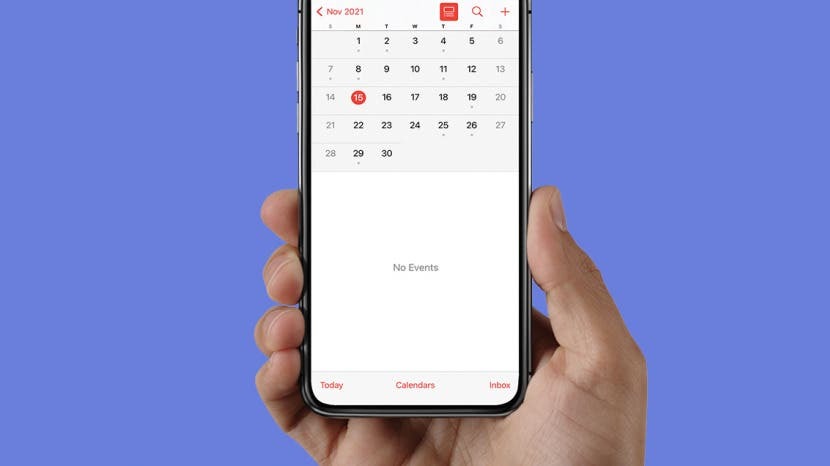
თუ პრობლემა გაქვთ iPhone-ის კალენდრის არ სინქრონიზაციისთვის თქვენს სხვა Apple მოწყობილობებთან, ან პირიქით პირიქით, სცადეთ პრობლემების მოგვარების ეს რჩევები, რათა დარწმუნდეთ, რომ თქვენი კალენდრის ყველა მოვლენა სწორად გამოჩნდება თქვენს ყველა თქვენს გვერდზე მოწყობილობები.
Გადახტომა:
- iCloud Calendar არ სინქრონდება? ჯერ შეამოწმეთ ეს ნივთები
- როგორ გამოვასწოროთ iPhone კალენდრის სინქრონიზაცია
iCloud Calendar არ სინქრონდება? ჯერ შეამოწმეთ ეს ნივთები
Calendar აპს თქვენს iPhone-ზე შეუძლია სინქრონიზაცია მხოლოდ სხვა მოწყობილობებთან iCloud-ის საშუალებით. სანამ პრობლემების მოგვარების უფრო ჩართულ რჩევებს შევეხებით, მოდით გადავხედოთ რამდენიმე საკითხს, რომლებიც საჭიროებს სწორად კონფიგურაციას თქვენი iPhone კალენდრის სხვა მოწყობილობებთან სინქრონიზაციისთვის:
- დარწმუნდით, რომ iCloud Calendar სისტემა მუშაობს და მუშაობს Apple-ის საიტის საშუალებით. თუ სისტემა გამორთულია, თქვენი iPhone-ის კალენდარი არ არის სინქრონიზებული და თქვენ უნდა დაელოდოთ სისტემის სარეზერვო ასლს და ხელახლა შეამოწმოთ.
- გაიარეთ თითოეული თქვენი მოწყობილობა და შეამოწმეთ, რომ თარიღი და დრო მართალი არიან. თუ თარიღი და/ან დრო არასწორია ერთ ან მეტ მოწყობილობაზე, ეს შეიძლება იყოს იმის მიზეზი, რომ iCloud Calendar არ სინქრონიზდება მოწყობილობებს შორის.
- თუ თქვენი iCal არ არის სინქრონიზებული, ეს შეიძლება იყოს იმის გამო, რომ თქვენ შესული ხართ სხვადასხვა Apple ID-ით თქვენს მოწყობილობებზე. შედით ყველა თქვენს მოწყობილობაში გამოყენებით იგივე Apple ID.
- დარწმუნდით, რომ თქვენ ხართ დაკავშირებულია ინტერნეტთან.
- Შეამოწმე შენი iCloud შენახვის ლიმიტი: თუ თქვენ გაქვთ მთელი თქვენი iCloud მეხსიერება, თქვენი კალენდარი შეიძლება არ იყოს სინქრონიზებული მოწყობილობებს შორის.
ჩართეთ კალენდრები iCloud-ის პარამეტრებში
იმისათვის, რომ თქვენი iPhone Calendar აპი სინქრონიზდეს Apple-ის ყველა მოწყობილობაზე, თქვენ უნდა დარწმუნდეთ, რომ iCloud-ს აქვს მასზე წვდომა. Აი როგორ:
- გახსენით პარამეტრები.
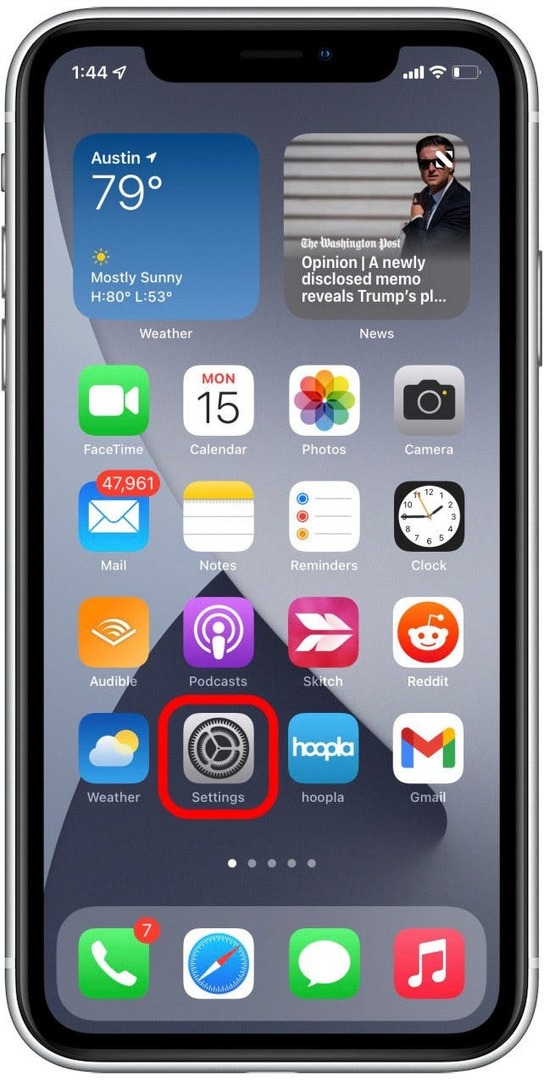
- შეეხეთ თქვენს სახელს.
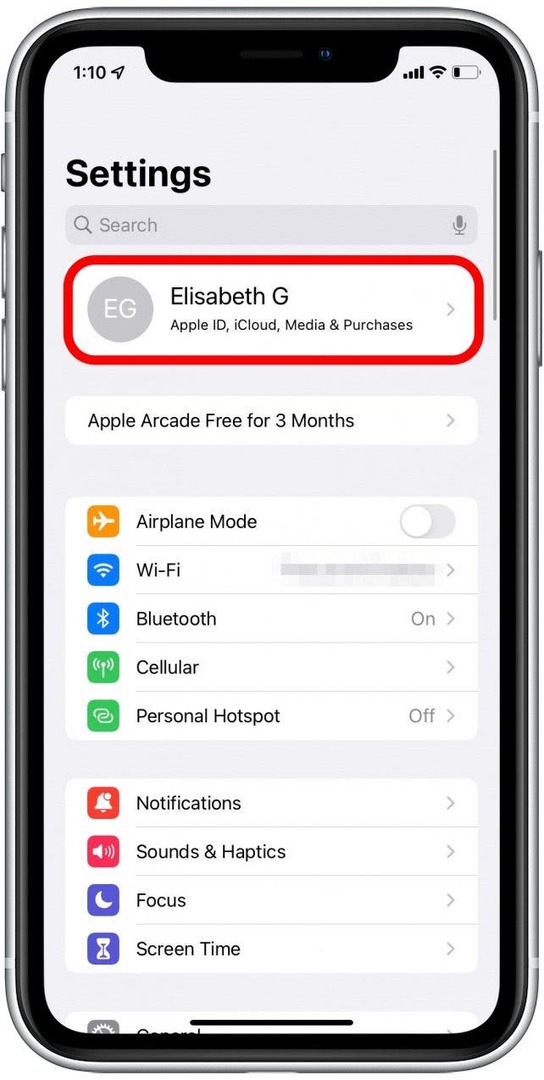
- შეეხეთ iCloud.
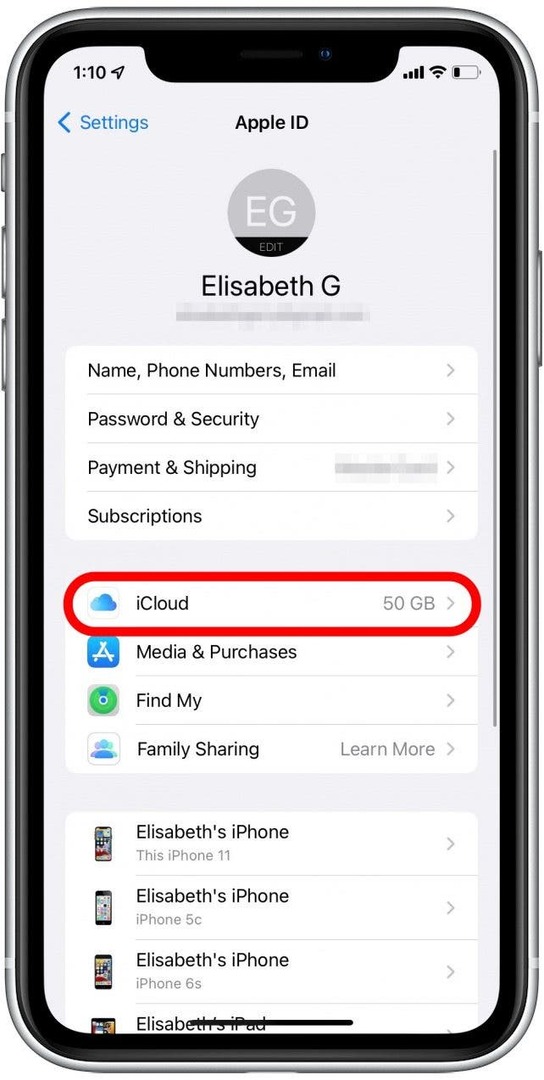
- თუ კალენდრები გამორთულია, ჩართეთ.
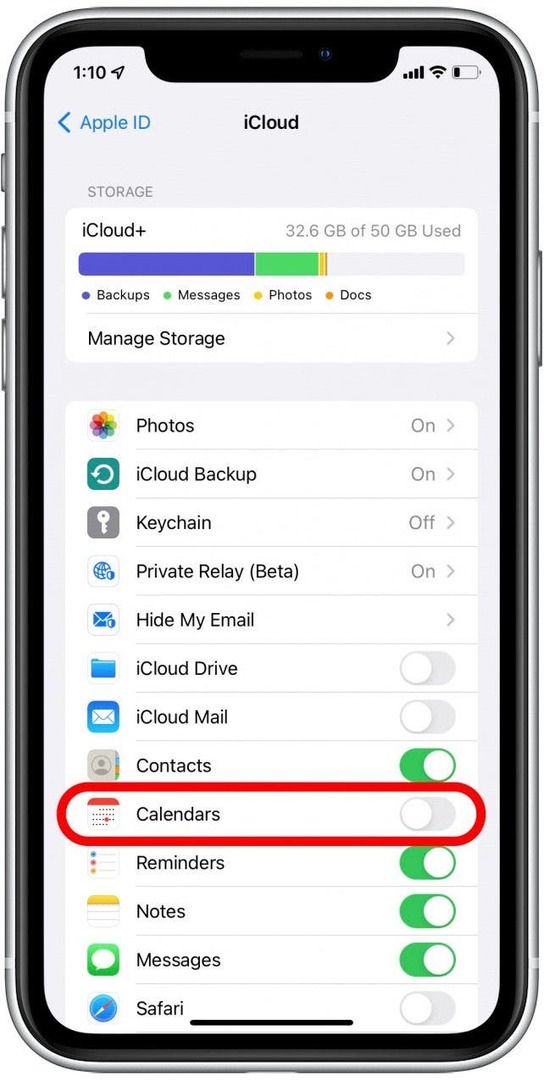
- შეეხეთ შერწყმა თქვენი iPhone-ის ყველა არსებული ადგილობრივი კალენდრის ჩასართავად.
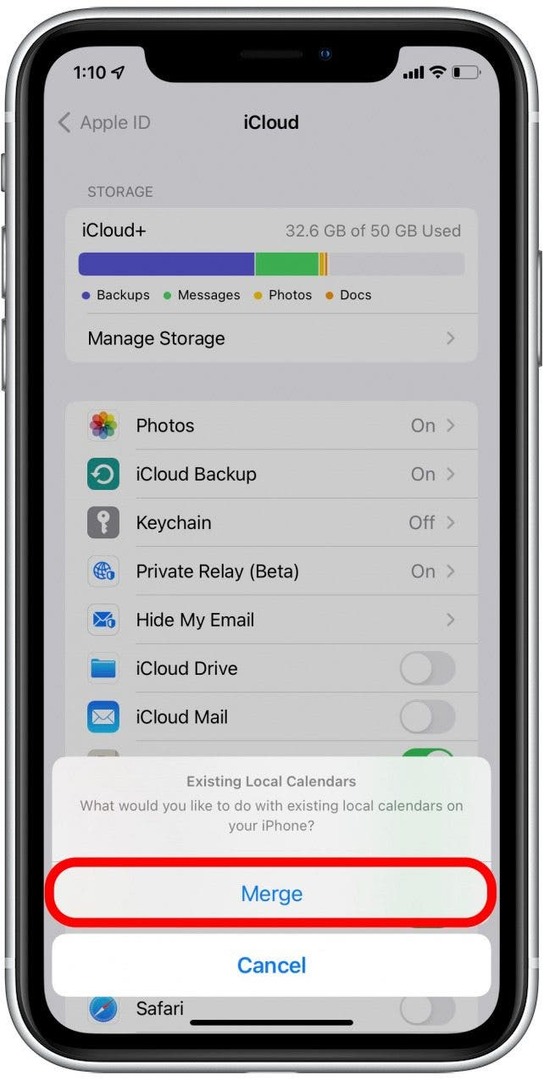
თუ კალენდარი უკვე ჩართულია, შეგიძლიათ სცადოთ მისი გამორთვა და ხელახლა ჩართვა. ეს შეიძლება იყოს ერთგვარი რბილი "გადატვირთვის" ფუნქცია. დაუთმეთ მას რამდენიმე წუთი, შემდეგ შეამოწმეთ, მიმდინარეობს თუ არა თქვენი კალენდრების სინქრონიზაცია მოწყობილობებს შორის ახლა.
ჩართეთ კალენდრის სინქრონიზაცია ყველა ანგარიშისთვის
თუ თქვენი iPhone კალენდარი არ არის სინქრონიზებული თქვენს სხვა მოწყობილობებთან, დარწმუნდით, რომ თქვენს მოწყობილობებს შეუძლიათ კალენდრის მონაცემების გაგზავნა და მიღება ყველა თქვენი ანგარიშისთვის. აი, როგორ შეამოწმოთ ეს პარამეტრი თქვენს iPhone-ზე:
- გახსენით პარამეტრები.
- შეეხეთ Კალენდარი.

- შეეხეთ ანგარიშები.

- აირჩიეთ ანგარიში. ჩვენ უკვე გაჩვენეთ, თუ როგორ უნდა ჩართოთ Calendars თქვენი iCloud ანგარიშისთვის ზემოთ, ამიტომ აქ ავირჩევ Gmail-ს.

- გადართვა კალენდრები on.
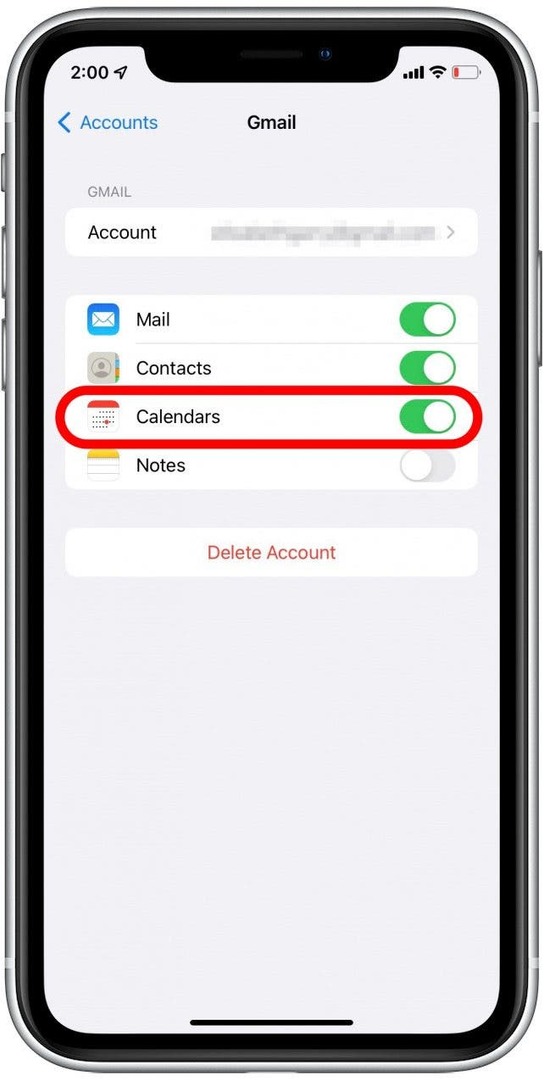
დარწმუნდით, რომ კალენდარს აქვს წვდომა მობილურ მონაცემებზე
თუ თქვენ გაქვთ პრობლემები თქვენი iPhone კალენდრის სინქრონიზაციის არარსებობის გამო, როდესაც არ არის დაკავშირებული ინტერნეტთან, ეს შეიძლება იყოს იმის გამო, რომ თქვენს Calendar აპს არ აქვს წვდომა მობილურ მონაცემებზე. აი, როგორ უნდა დარწმუნდეთ, რომ თქვენს კალენდრებს შეუძლიათ სინქრონიზაცია მაშინაც კი, როცა ინტერნეტთან კავშირი არ გაქვთ:
- გახსენით პარამეტრები.
- შეეხეთ ფიჭური.

- გადაახვიეთ ქვემოთ Კალენდარი და დარწმუნდით, რომ ის ჩართულია.
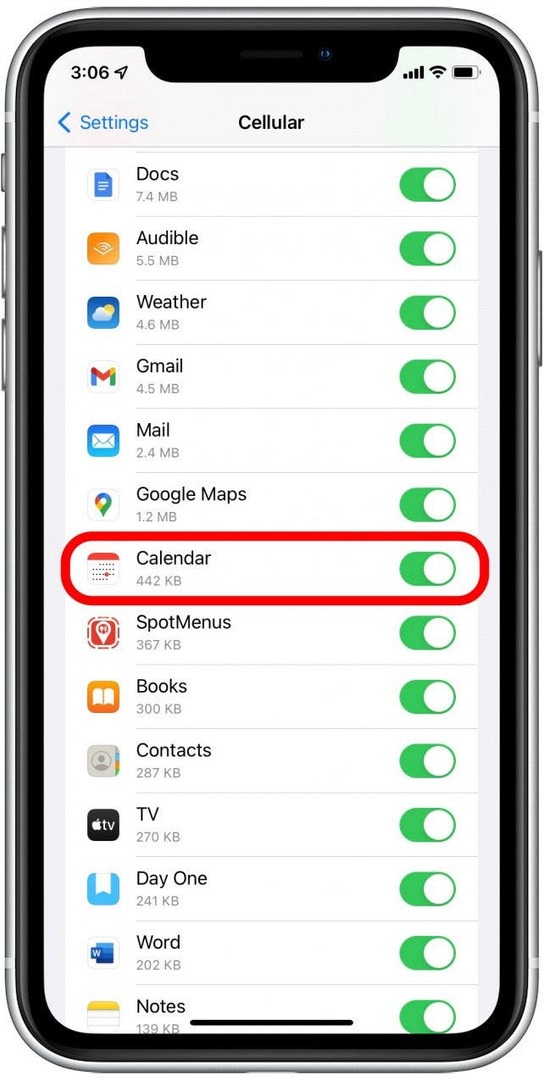
განაახლეთ თქვენი კალენდარი აპი
ზოგჯერ, თუ iCal არ არის სინქრონიზებული, შეიძლება უბრალოდ დაგჭირდეთ აპის განახლება, რათა დრო მისცეთ ახალი ინფორმაციის მისაღებად. Აი როგორ:
- Გააღე კალენდრის აპლიკაცია.

- შეეხეთ კალენდრების ჩანართი ეკრანის ბოლოში.
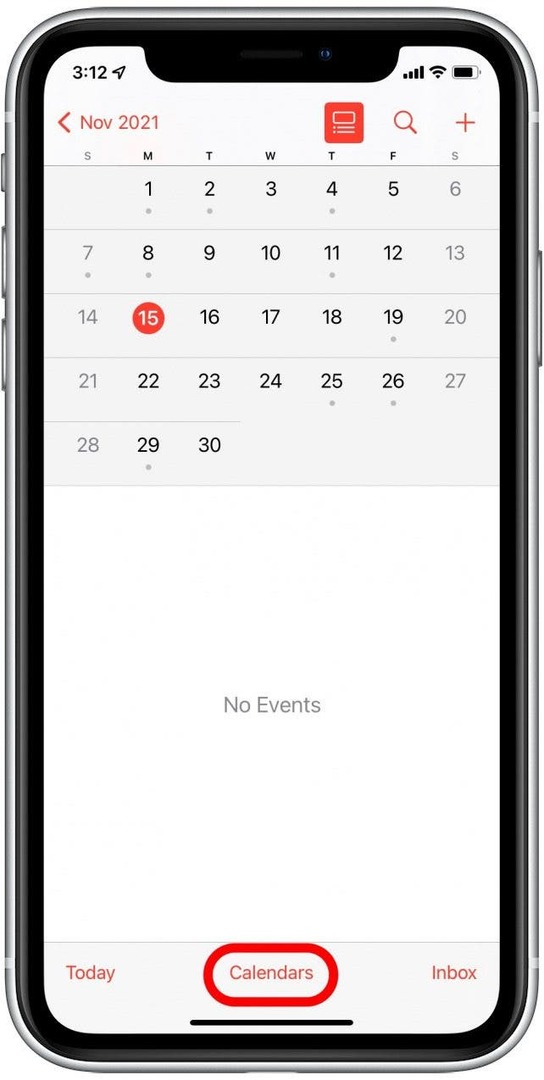
- გადაფურცლეთ ეკრანის ზემოდან ქვემოთ და დაელოდეთ განახლების ანიმაციის დაკვრას.
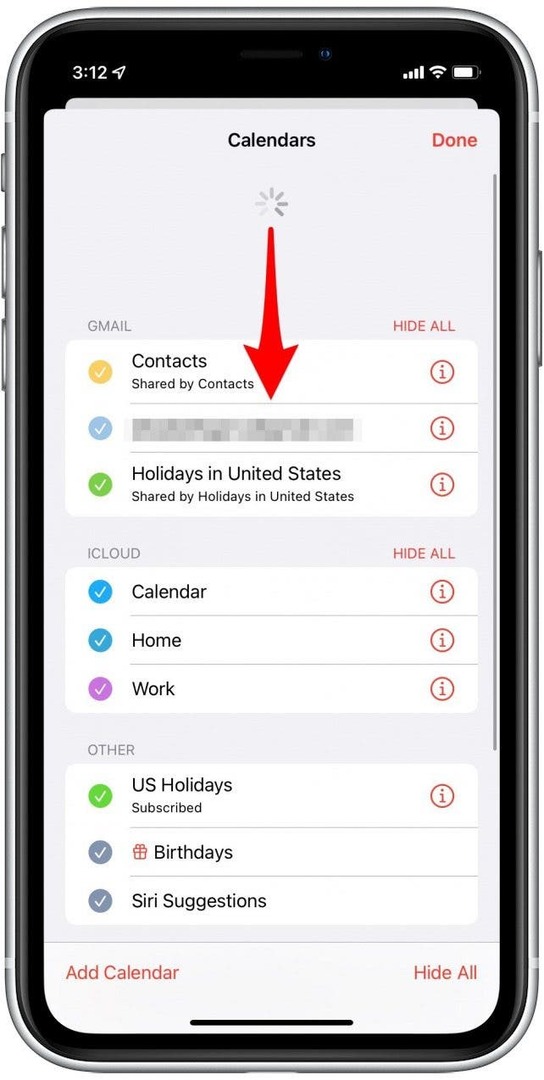
- შეეხეთ შესრულებულია და ნახეთ, განახლდა თუ არა თქვენი კალენდრები.
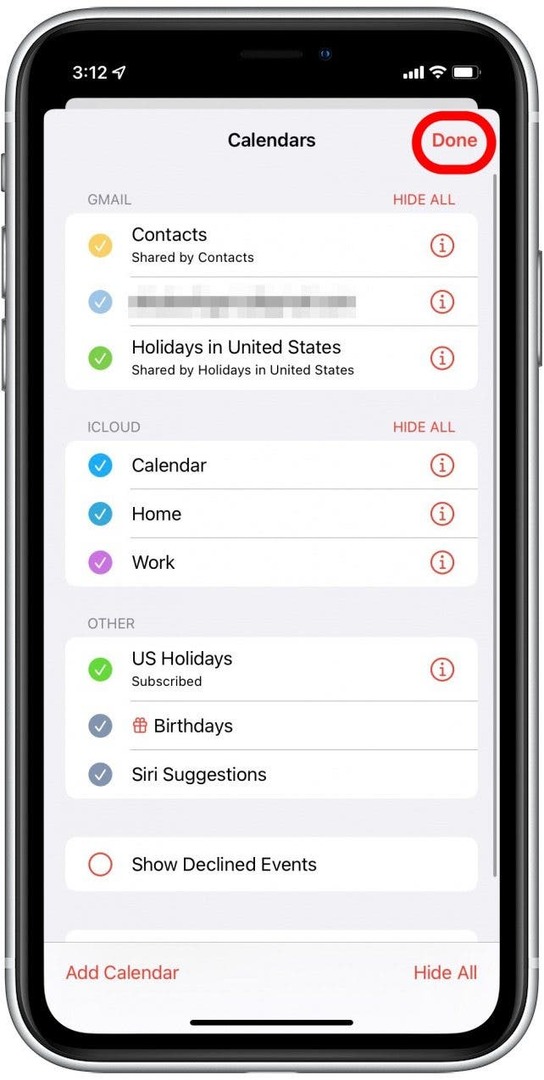
გადატვირთეთ Calendar App
აპების (და მოწყობილობების) გადატვირთვა, მაგრამ ამას მოგვიანებით შევეხებით) პრობლემების მოგვარების კარგი რჩევაა, როცა სხვაგვარად იდუმალი პრობლემები გაქვთ. Calendar აპის გადატვირთვისთვის თქვენი iPhone კალენდრის სინქრონიზაციის არარსებობის გამოსწორების მიზნით:
- Გააღე კალენდრის აპლიკაცია.
- გასახსნელად გადაფურცლეთ ეკრანის ქვემოდან ზევით ეკრანის ნახევრად ზემოთ აპის გადამრთველი.
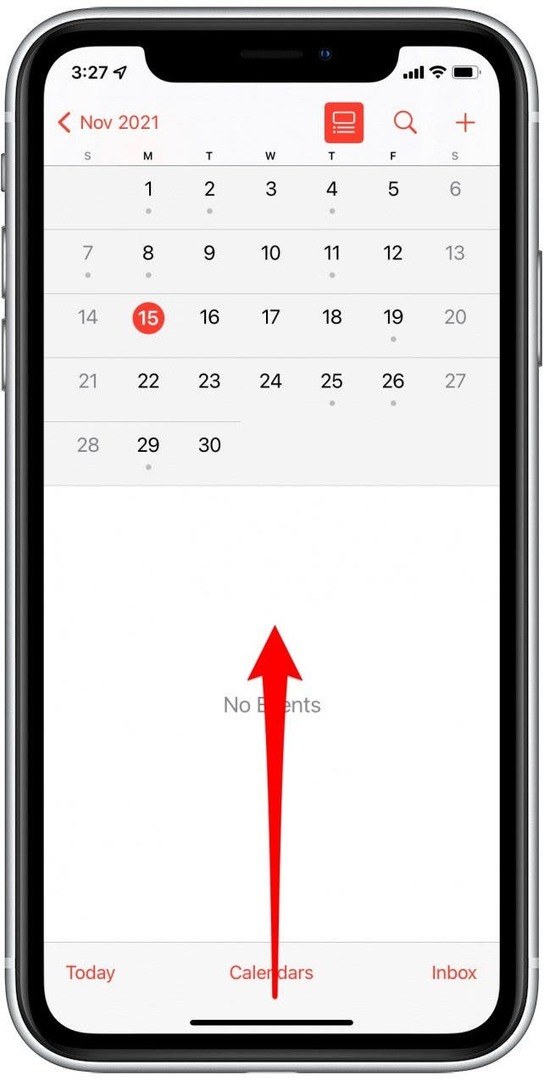
- გადაფურცლეთ კალენდრის აპლიკაცია ეკრანის ზედა ნაწილამდე მის დასახურავად.
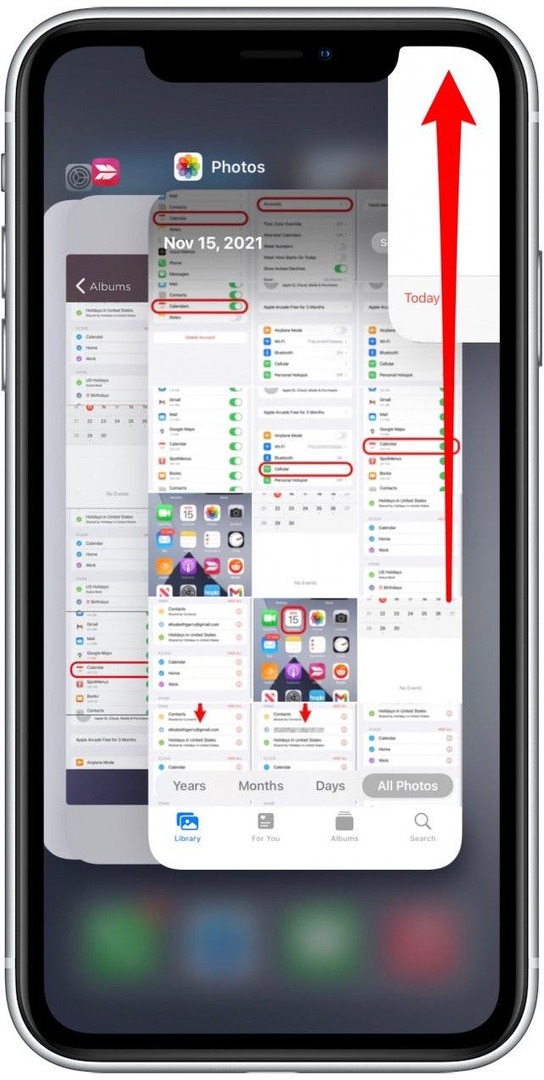
- შეეხეთ App Switcher-ის გარეთ, რათა დაბრუნდეთ მთავარ ეკრანზე.
- შეეხეთ კალენდრის აპლიკაცია რომ კვლავ გახსნათ და ნახოთ განახლდა თუ არა.

გამორთეთ დაბალი მონაცემთა რეჟიმი
თქვენს iPhone-ს შეუძლია გამოიყენოს დაბალი მონაცემთა რეჟიმი Wi-Fi ან ფიჭური მონაცემების შესანარჩუნებლად. როდესაც ის ამას აკეთებს, გარკვეული ფუნქციები, როგორიცაა აპის სინქრონიზაცია, შეიძლება დროებით შეჩერდეს. ამან შეიძლება გამოიწვიოს თქვენი iPhone კალენდრის სინქრონიზაცია. აი, როგორ გამორთოთ ის:
- გახსენით პარამეტრები.
- შეეხეთ ფიჭური.

- შეეხეთ ფიჭური მონაცემთა ოფციები.
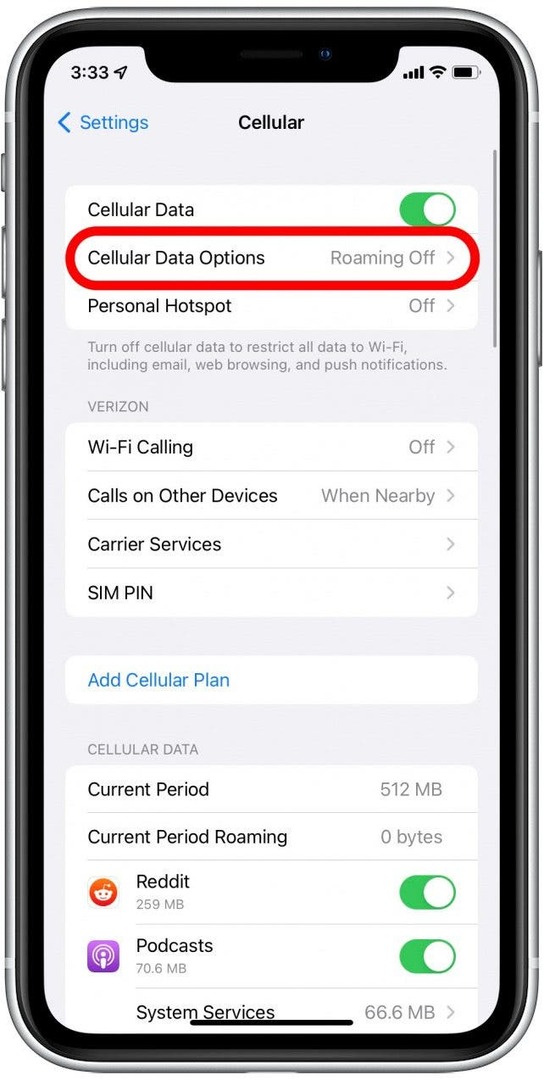
- გადართვა დაბალი მონაცემთა რეჟიმი გამორთულია.
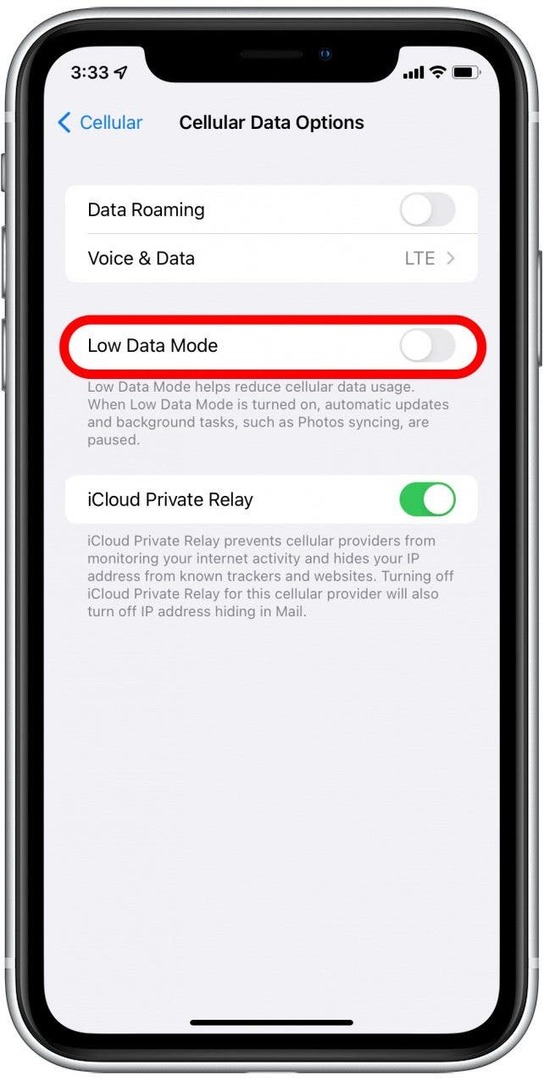
გამორთეთ დაბალი ენერგიის რეჟიმი
დაბალი მონაცემთა რეჟიმის მსგავსად ფიჭური მონაცემებით, დაბალი ენერგიის რეჟიმი არსებობს ბატარეის მუშაობის მაქსიმალურად დაზოგვისთვის და ასევე შეუძლია დროებით შეაჩეროს ფუნქციები და გამოიწვიოს თქვენი iPhone კალენდრის სინქრონიზაცია.
- გახსენით პარამეტრები.
- შეეხეთ ბატარეა.
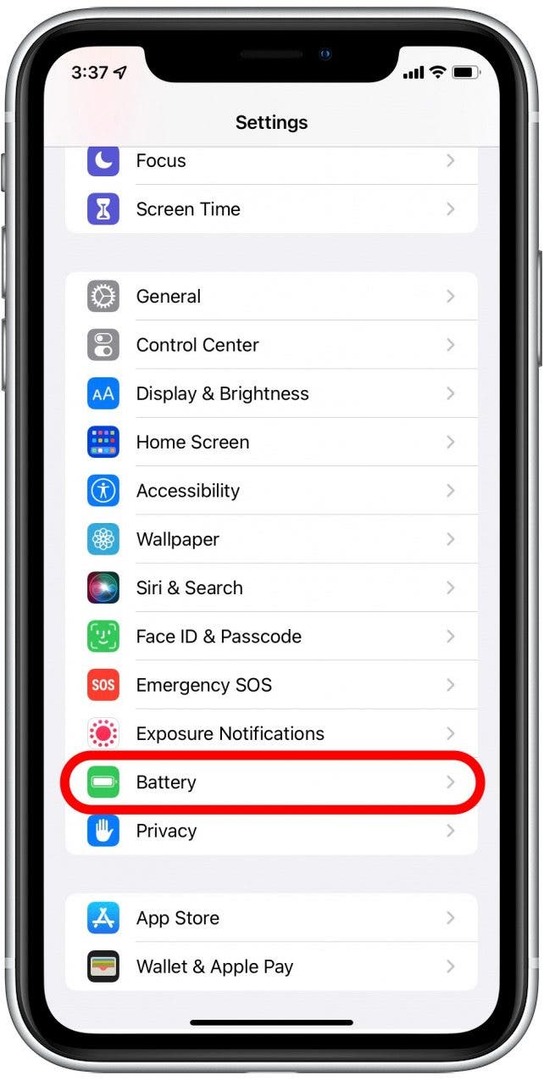
- გადართვა დაბალი ენერგიის რეჟიმი გამორთულია.
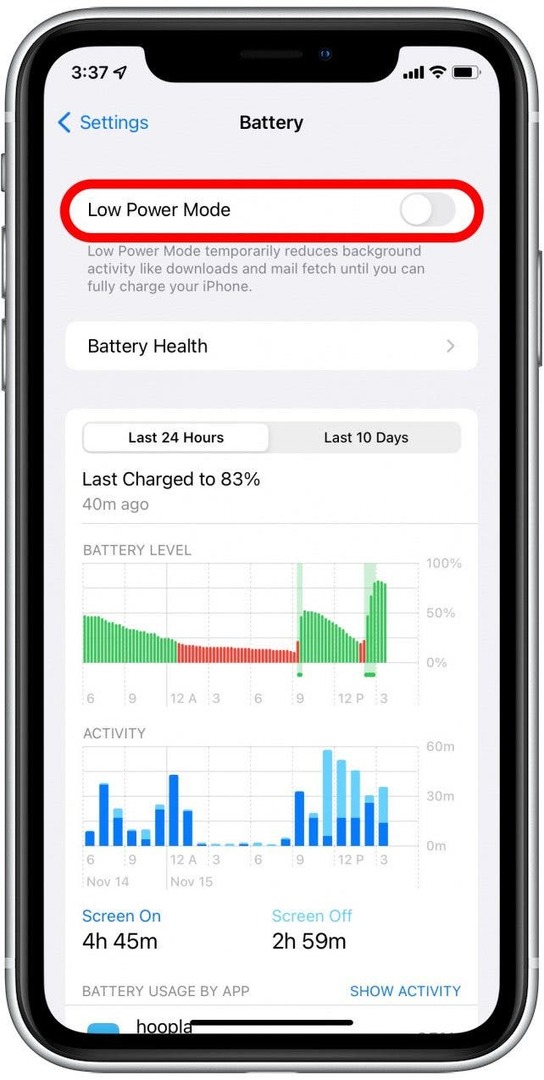
მოწყობილობების გადატვირთვა
ადრე, ჩვენ ვცადეთ Calendar აპის დახურვა და გახსნა თქვენს iPhone-ზე, რათა გამოესწორებინა iPhone-ის კალენდარი არ სინქრონიზებული. თუ Calendar აპის დახურვა და გადატვირთვა არ მუშაობს, ასევე შეგიძლიათ სცადოთ თქვენი მოწყობილობების გადატვირთვა, რათა თქვენი კალენდრები ყველა მათგანთან სინქრონიზდეს. თუ არ ხართ დარწმუნებული, როგორ გადატვირთოთ თქვენი iPhone ან iPad, შეგიძლიათ წაიკითხოთ ეს სტატია გადატვირთეთ თქვენი iPhone X ან უფრო ახალი და როგორ იძულებით გადატვირთოთ iPhone-ები და iPad-ები.
თქვენი მოწყობილობის გადატვირთვამ შეიძლება ხელი შეუწყოს გაუმართაობის ნებისმიერ აპს თავისთავად გამოსწორებაში, ამიტომ სარეზერვო ასლის ჩატვირთვის შემდეგ ხელახლა შეამოწმეთ თქვენი კალენდარი, რათა დადგინდეს, მოგვარდა თუ არა სინქრონიზაციის პრობლემები თავისთავად.
კალენდრის წაშლა და ხელახლა დამატება
ამ რჩევის მიღმა არსებული ლოგიკა მსგავსია აპლიკაციის ან მოწყობილობის გადატვირთვის უკან, სხვაგვარად იდუმალი პრობლემების გადასაჭრელად. ხანდახან რაღაც არასწორედ წარიმართა, რომლის ამოცნობაც არ შეგიძლია და ამის გამოსწორების საუკეთესო გზა მხოლოდ ნულიდან დაწყებაა. ამ ბოლო რჩევაში ჩვენ წავშლით და შემდეგ დავამატებთ კალენდრის ანგარიშს, რათა დაგეხმაროთ პრობლემების მოგვარებაში iCal-ის სინქრონიზაციის არარსებობის გამო.
- გახსენით პარამეტრები.
- შეეხეთ Კალენდარი.

- შეეხეთ ანგარიშები.

- შეეხეთ ანგარიშს, რომლის გათიშვაც გსურთ (ეს იქნება მესამე მხარის ანგარიში, როგორიცაა Gmail ანგარიში).

- შეეხეთ Ანგარიშის წაშლა.
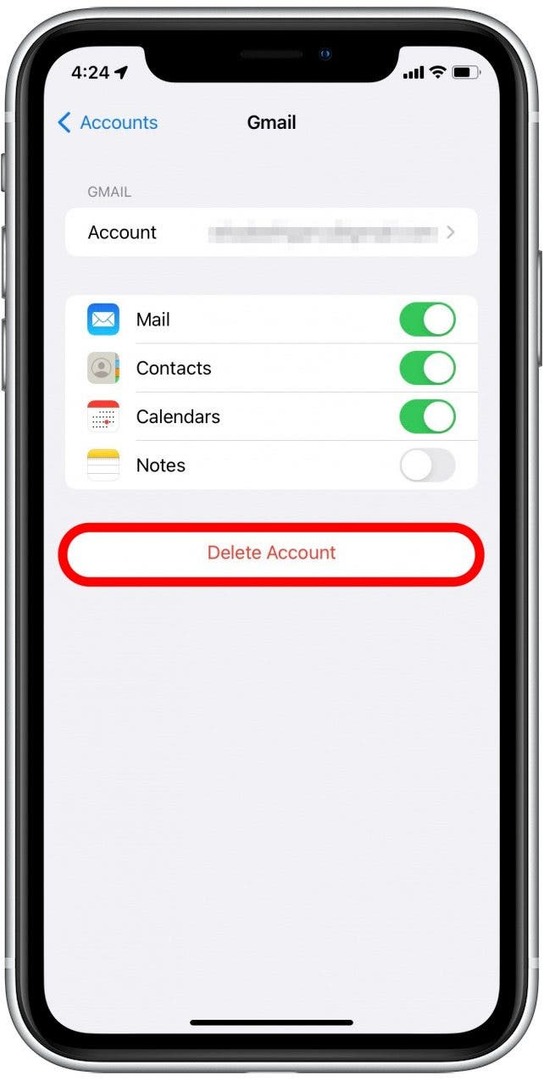
- შეეხეთ წაშალე ჩემი iPhone-დან.
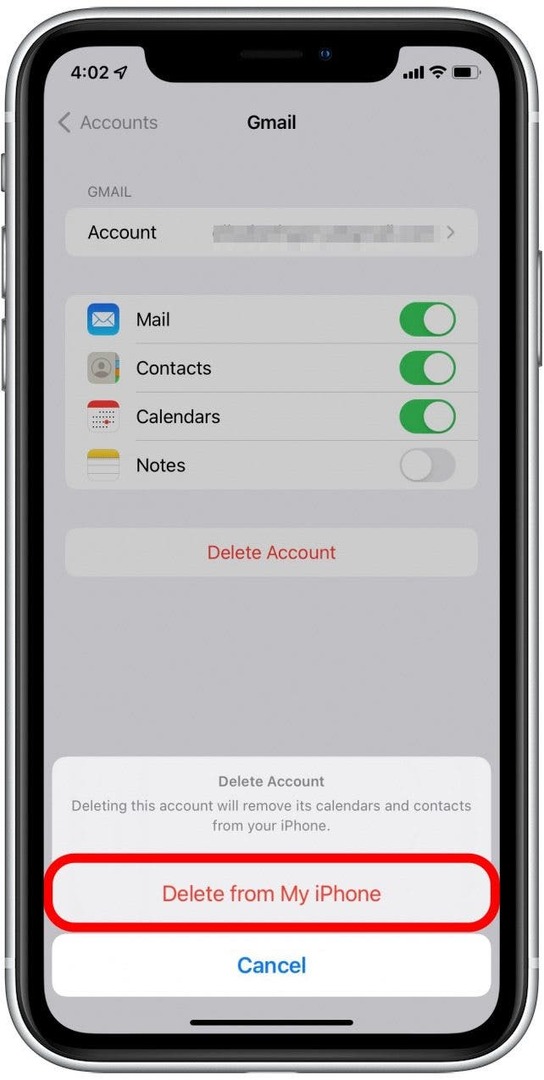
- როდესაც თქვენი ანგარიში წაიშლება, თქვენ დაბრუნდებით ანგარიშების ეკრანზე. შეეხეთ ანგარიშის დამატება.
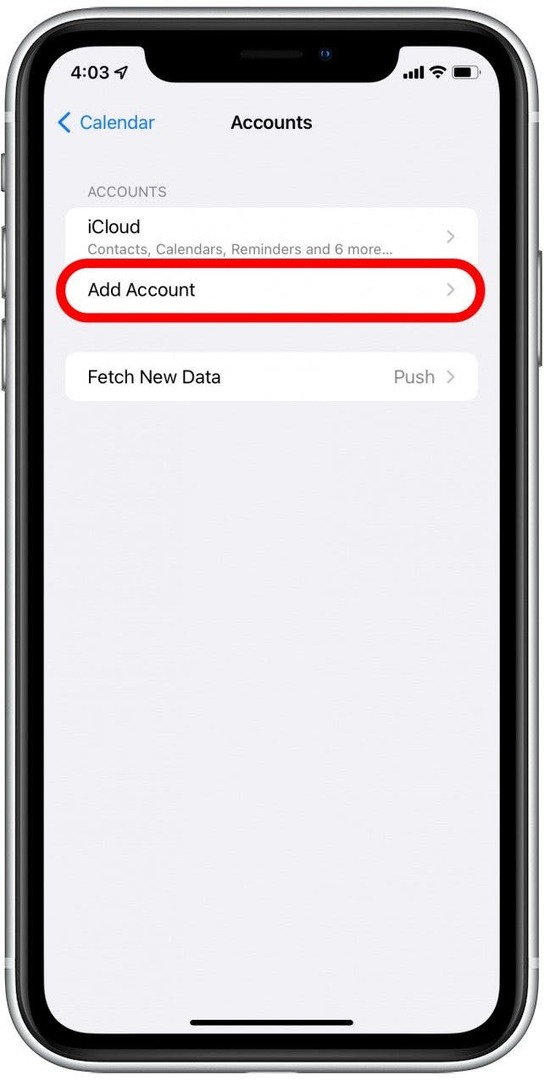
- შეეხეთ სერვისის სახელს, რომელიც ახლახან წაშალეთ.
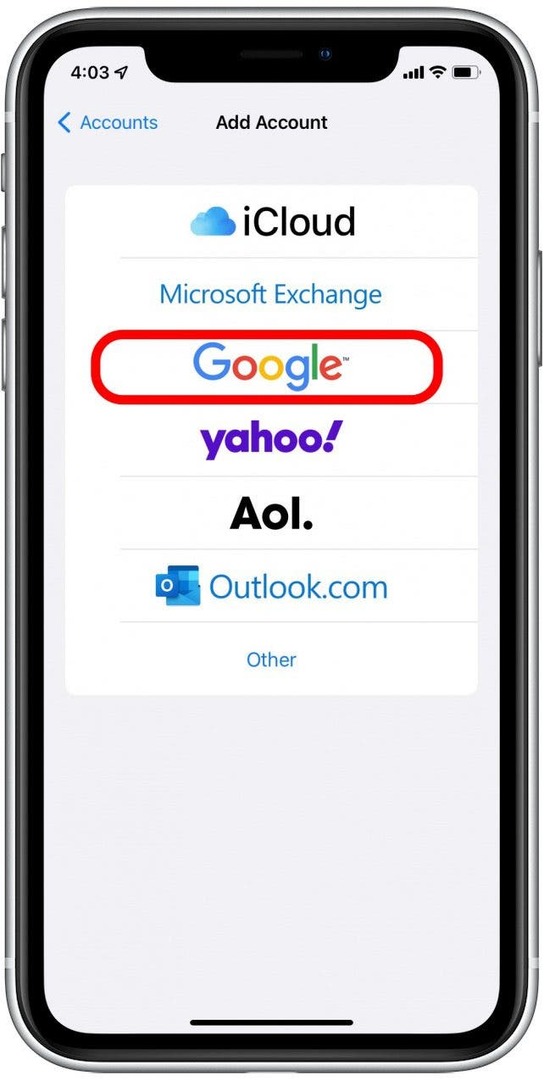
- შეეხეთ განაგრძეთ.
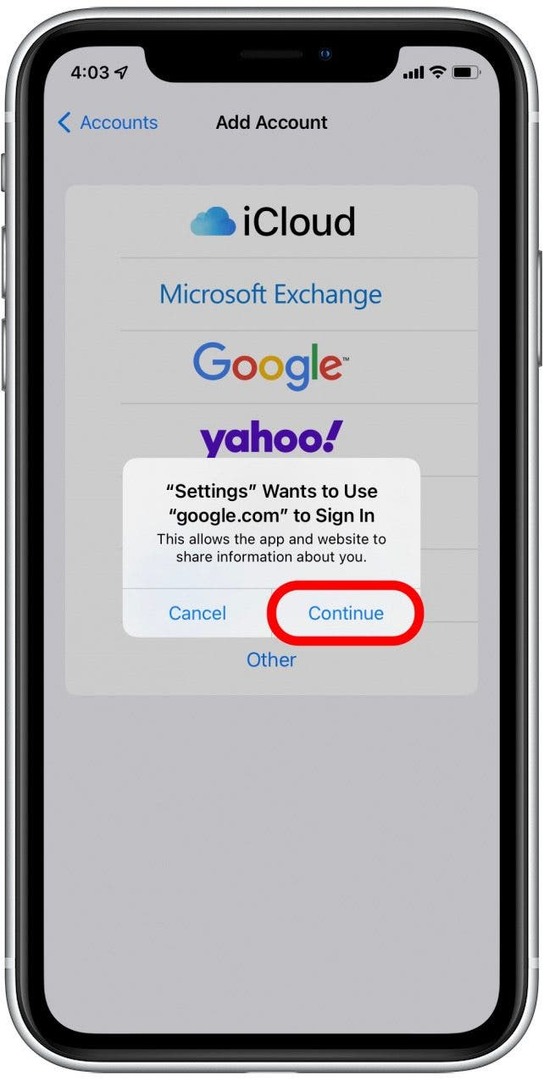
- შედით თქვენს ანგარიშში ეკრანზე მითითებების გამოყენებით.
- როდესაც ანგარიში დაემატება, დარწმუნდით კალენდრები ჩართულია.
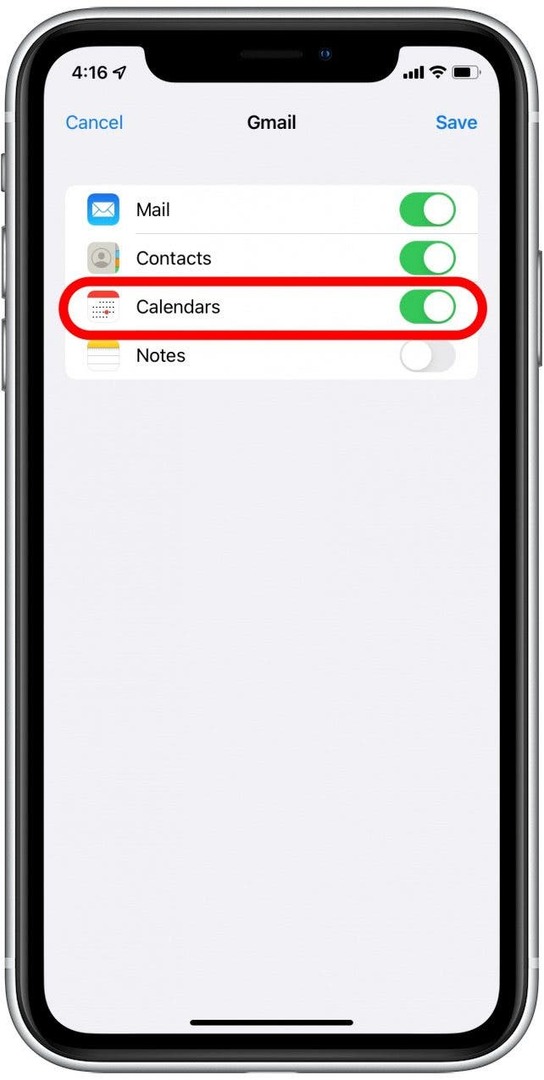
- შეეხეთ Შენახვა.
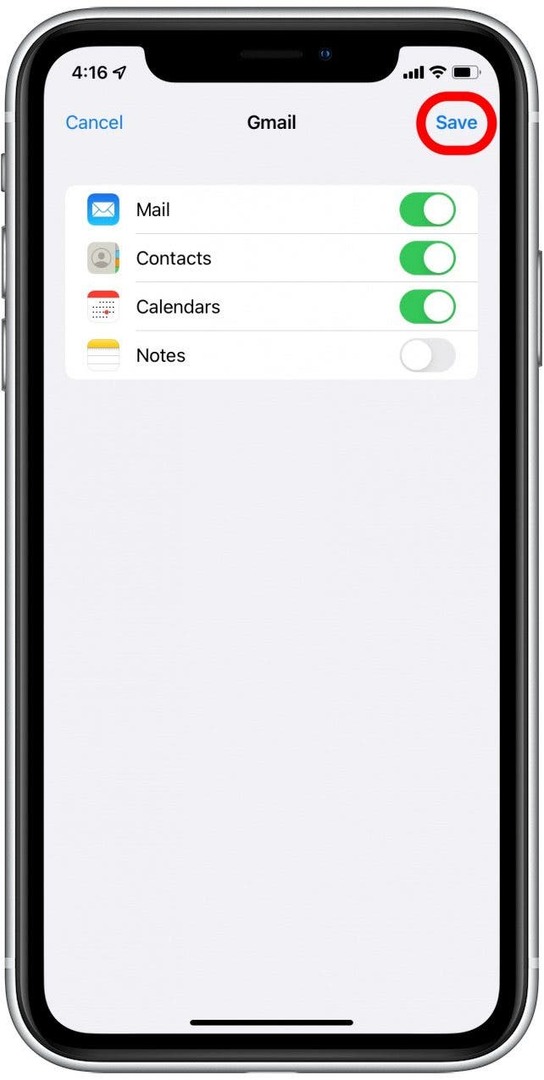
თქვენი ანგარიში ახლა უნდა დაემატოს. დაუთმეთ რამდენიმე წუთი, შემდეგ შეამოწმეთ თქვენი Calendar აპები სხვადასხვა მოწყობილობებში, რათა ნახოთ ეს დაეხმარა თუ არა.